من وقت لأخر نرى تعديلات وتغييرات جديدة فى نسخة ويندوز 10، حيث تريد شركة مايكروسوفت تطوير هذا الإصدار من الويندوز بشكل أفضل وأقوى من الإصدارات السابقة من الويندوز للبقاء فى منافسة أنظمة تشغيل الأجهزة المكتبية مثل الماك ولينكس وغيرها من أنظمة التشغيل الأخرى على الأجهزة .
هذا، وقد قامت شركة مايكروسوفت خلال الفترة الأخيرة بإضافة بعض الإعدادات الجديدة فى ويندوز 10 والتى تأتى بجديد الخصائص والمزايا الجديدة وتساعد المستخدمين على تخصيص نسخة الويندوز بالشكل والطريقة التى تناسب كل شخص على حسب راحتك .
من بين هذه الإعدادات الجديدة هو “مؤشر الكتابةأومؤشر النصوص الجديدة” . نعم ! يمكنك الأن التخلص من مؤشر الكتابة القديم والحصول على مؤشر الكتابة الجديد مع إمكانية تخصيصه سواء من ناحية الحجم أو من ناحية اللون .
كيفية تفعيل مؤشر الكتابة الجديد
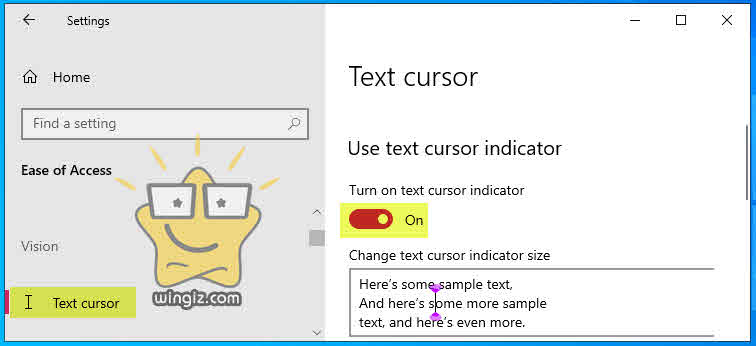
يمكنك الوصول إلى مؤشر النصوص أو الكتابة الجديد فى نسخة ويندوز 10 من خلال القيام بالخطوات أدناه ::
- التوجه إلى الإعدادات
- النقر على قسم Ease Of Access
- النقر على خيار Text Cursor من القائمة الجانبية
- تحويل off إلى on أمام خيار Turn On Text Cursor Indicator
كيفية تخصيص مؤشر الكتابة الجديد فى ويندوز 10
يمكنك تخصيص هذا المؤشر الجديد سواء بتكبير الحجم أو بتغيير اللون . على سبيل المثال، لتكبير أو تصغير حجم مؤشر النصوص الجديد، قم بسحب المؤشر المشار عليه فى سكرين شوت أدناه .
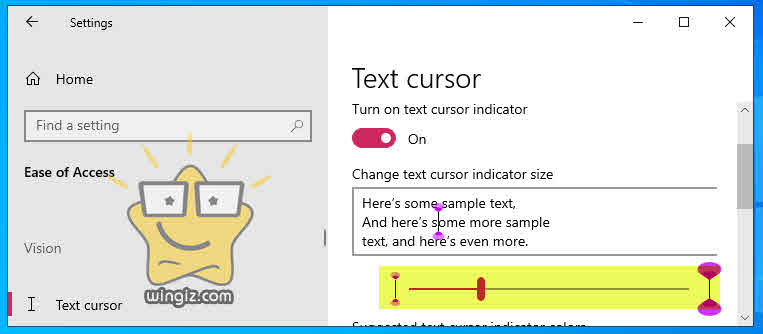
أما بخصوص تغيير ألوان المؤشر، فيمكنك وبكل سهولة تغيير لون مؤشر النصوص الجديد باختيار أى لون على حسب راحتك كما هو موضح فى سكرين شوت أدناه .
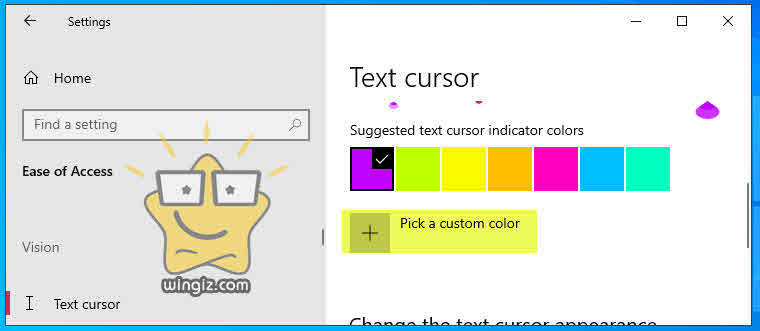
وللمزيد من الالوان يكفى فقط النقر على خيار “Pick Custom Color” وستحصل على المزيد من الألوان الأخرى .
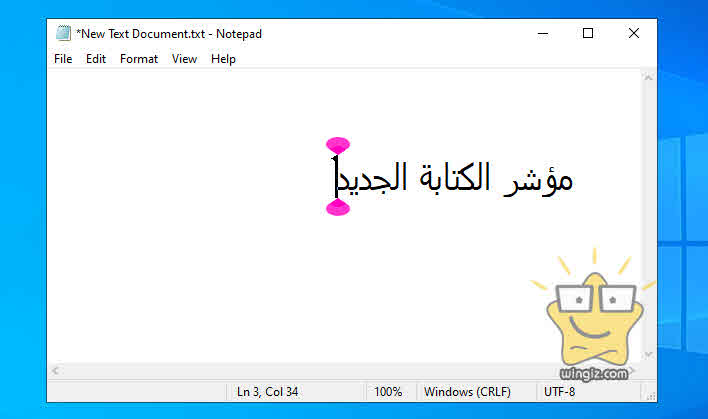
إلى هنا نكون قد وصلنا إلى نهاية هذا الدليل الذى تعرفنا خلاله على خاصية مؤشر الكتابة الجديد فى ويندوز 10 وطريقة تشغيله وتخصيصه .
إذا كنت تبحث عن طريقة لقفل الفلاشة الخاصة بك برقم سرى ومنع نقل الملفات منها أو إليها، فإنصحك بالرجوع إلى الدليل أعلاه .
